Kaip įjungti SMB 1 „Windows 11“ ir „Windows 10“
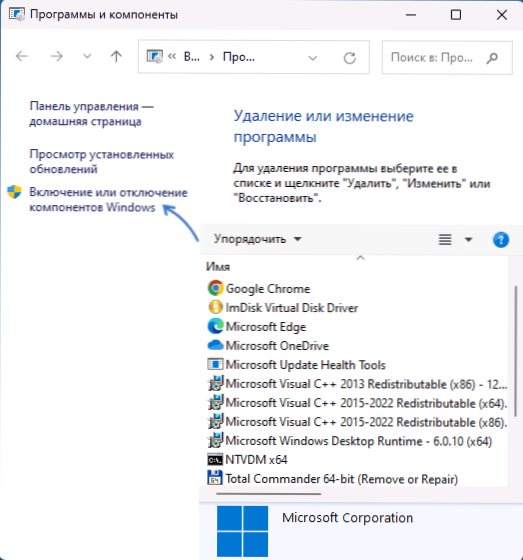
- 3543
- 169
- Antonio Torphy
SMBV1 protokolas naujausiose „Windows“ versijose pagal numatytuosius nustatymus yra išjungtas, tačiau kai kuriais atvejais jam gali prireikti jo įtraukimo: Paprastai mes kalbame apie poreikį prijungti pasenusią įrangą ir kompiuterius.
Šiose instrukcijose išsamiai aprašyta, kaip įjungti SMB1 protokolą serveryje ir klientą „Windows 11“ ir „Windows 10“. Pastaba: nurodytas protokolas šiuo metu laikomas nesaugiu ir nereikia jo įtraukti.
Komponento SMB 1 įtraukimas.0
Visų pirma, naujose „Windows 11/10“ versijose turėsite įjungti numatytąjį komponentą, kad palaikytumėte SMBV1, už tai:
- Paspauskite raktus Win+r Klaviatūroje įveskite Appwiz.Cpl Ir spustelėkite Enter.
- Lange, kuris yra kairėje esančiame sąraše, spustelėkite „Įjungti arba atjungti„ Windows “komponentus“.
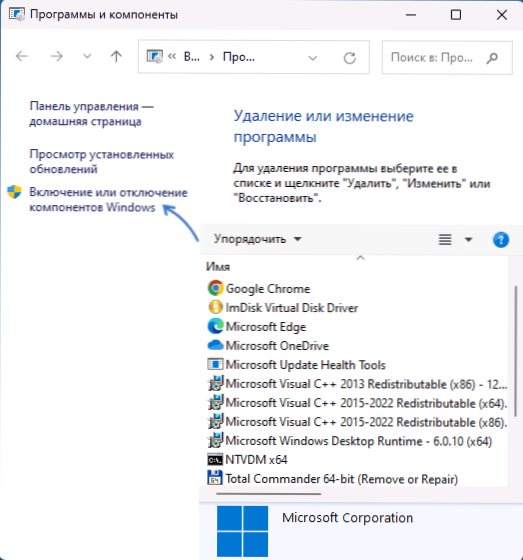
- Įjunkite komponentą „Palaikykite bendrą prieigą prie SMB 1 failų.0/CIFS "ir spustelėkite" Gerai ".
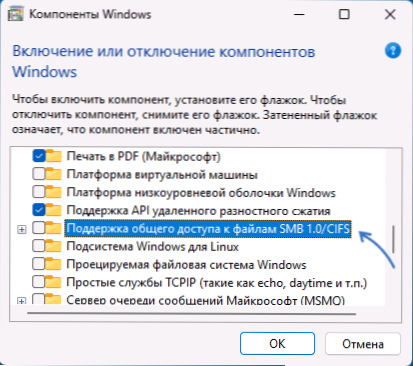
- Palaukite, kol įdiegite būtinus komponentus, ir paleiskite kompiuterį iš naujo.
Taip pat galite įjungti komponentą naudodami komandą „PowerShell“:
Įgalinti -windowoPtionalfeature -online -feaTurename Smb1protocol
Įdiegus komponentą, gali reikėti įjungti serverio ar kliento SMB1 protokolą - „Windows 11“ ir „10“, tai atliekama atskirai.
Kliento tikrinimas ir įjungimas SMB 1
Norėdami patikrinti „Windows 11“ ir „Windows 10“ SMB1 protokolo kliento dalies sąlygą, naudokite „PowerShell“ arba „Command Line“, veikiančią administratoriaus vardu ir kita komanda:
Sc.„Exe QC Lanmanworkstation“
Jei skyriuje „Priklausomybė“ nėra MRXSMB10 įrašo, 1 -osios versijos protokolas atjungtas. Norėdami tai įjungti, galite naudoti komandas:
Sc.Exe config lanmanworkstation priklausyti = bowser/mrxsmb10/mrxsmb20/nsi sc.Exe configr mrxsmb10 start = automa
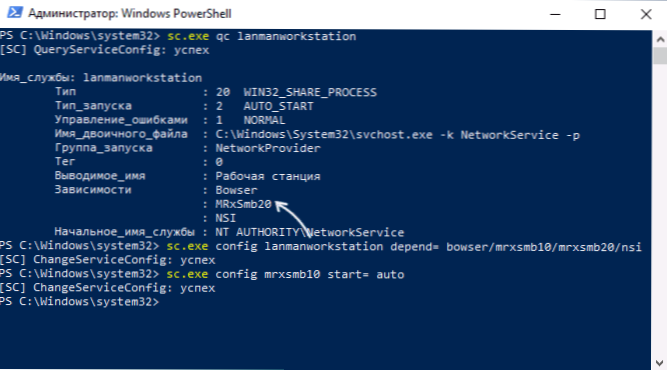
Tą patį galima padaryti registro redaktoriuje:
- Skyriuje
HKEY_LOCAL_MACHINE \ System \ CurrentControlset \ Services \ MRXSMB10
Parametrui pradžia nustatykite vertę 2 - Skyriuje
HKEY_LOCAL_MACHINE \ System \ CurrentControlset \ Services \ LanmanworkStation
Pakeiskite parametrą „DepartononService“, pridėdami prie jo eilutę MRXSMB10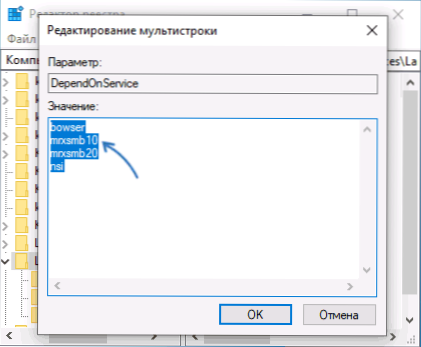
Atlikę pakeitimus registre, paleiskite kompiuterį iš naujo.
Serveryje
Norėdami patikrinti SMB1 serverio sąlygą „Windows 11/10“, naudokite komandą
„PowerShell Get-SmbSerververConfiguration“ | Pasirinkite EnablesMB1Protocol
Jei dėl to matote tikrosios vertės, įtraukiančio protokolo naudojimas.
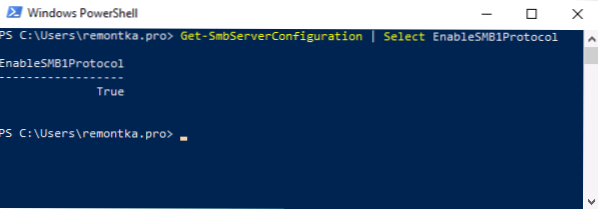
Turėdami klaidingą vertę, galite ją įjungti naudodami komandą:
Rinkinys -mbserverConfiguration -enablesmb1protocol $ true
Norėdami įjungti SMBV1 serveryje registre, pakeiskite DWORD parametro vertę pavadinimu SMB1 ant 1 Registro skyriuje
HKEY_LOCAL_MACHINE \ System \ CurrentRolset \ Services \ LanManserver \ parametrai
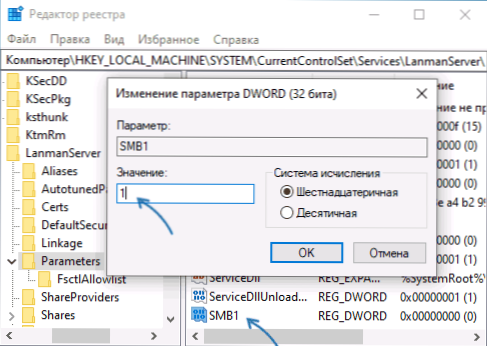
Dėmesys: Pagal numatytuosius nustatymus parametro nėra šiame registro skyriuje (jo nesant, manoma, kad serverio protokolo SMB1 įjungtas). Jei reikia, galite jį sukurti.
Atlikdami registro pakeitimus, atlikite kompiuterio paleidimą.
- « Kopijuodamas „iPhone“ ir „Android“ duomenis, įrenginys nustojo reaguoti arba buvo atjungtas - kaip jį ištaisyti?
- Kaip pašalinti tinklą iš „Windows“ laidininko »

